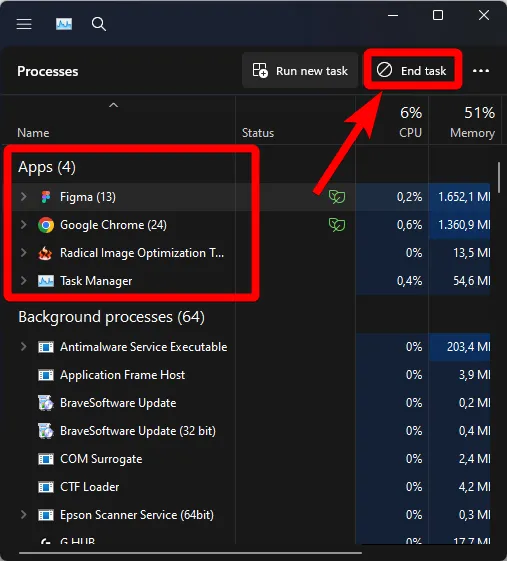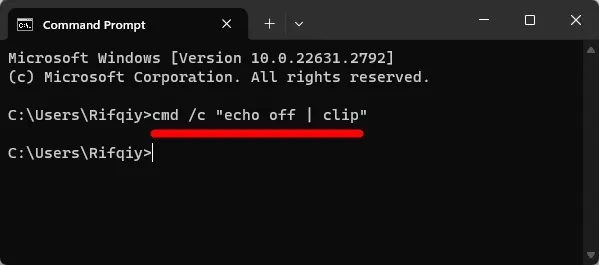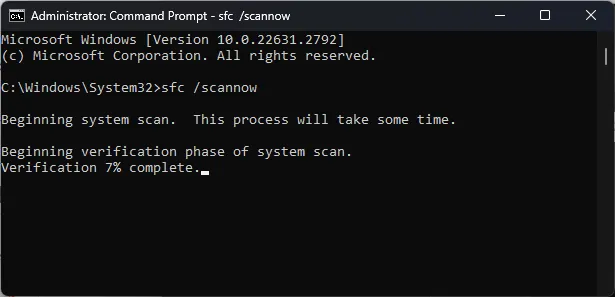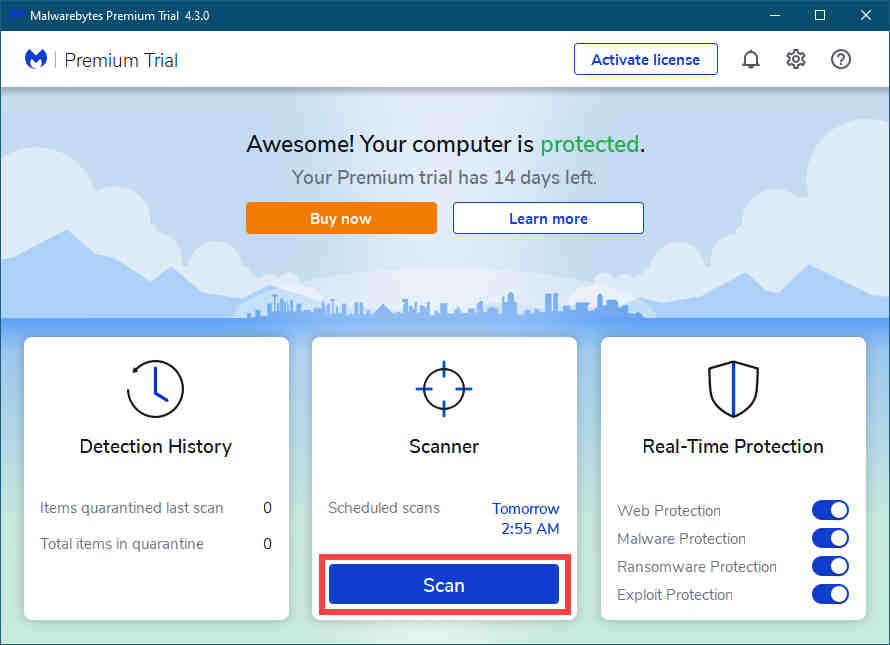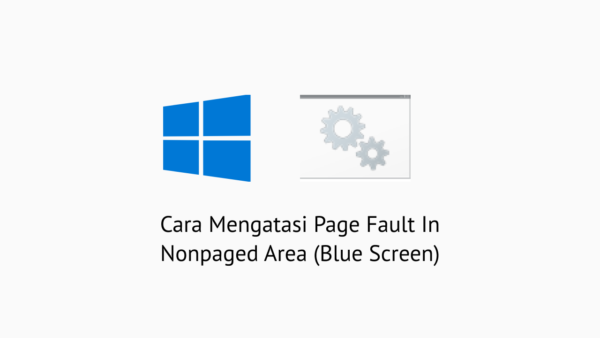Kali ini kami akan memberikan beberapa metode atau cara untuk mengatasi copy paste tidak bisa di Windows 11. Jika kamu sedang mencari solusi masalah ini, maka kamu sedang berada di artikel yang tepat.
Penyebab Tidak Bisa Copy Paste di Windows 11
Copy paste teks kadang tidak bisa dilakukan di Windows karena masalah glitch atau bug terkait software, hardware maupun file sistem yang korup.
Sebagian orang mengalami error saat menekan tombol CTRL + C dan CTRL + V untuk copy paste walaupun sudah berkali kali menekannya.
Ada juga yang tidak bisa Paste di beberapa aplikasi di Windows.
Cara Mengatasi Copy Paste Tidak Bisa di Windows 11
Berikut beberapa cara untuk mengatasi tidak bisa copy paste di sistem operasi Windows. Coba beberapa cara di bawah ini hingga copy paste kembali bisa atau bekerja di laptop / pc Windows kamu.
1. Tutup Semua Aplikasi Yang Sedang Berjalan
Terkadang copy paste tidak bisa dilakukan karena anda membuka aplikasi yang bentrok terkait masalah tombol kombinasi keyboard dan menyebabkan bug. Sehingga tidak bisa menggunakan fungsi copy paste dengan benar.
Untuk itu tutup semua aplikasi atau aplikasi tertentu yang menurut kamu merusak kombinasi copy paste di Windows. Berikut cara menutup aplikasi di Windows melalui Task Manager:
- Buka menu pencarian / start menu Windows dan ketikan Task Manager lalu pilih hasil paling atas.
- Setelah terbuka pilih aplikasi yang berjalan dan tekan tombol End Task.

- Lakukan ke aplikasi yang mungkin menyebabkan fungsi copy paste error. Atau bisa close atau tutup semua aplikasinya.
- Coba kembali copy paste apakah sudah normal atau belum.
2. Tutup Aplikasi Video Player
Jika kamu sedang menonton video menggunakan video player, segera tutup aplikasi tersebut.
Terkadang video player ini yang menyebabkan kamu tidak bisa copas di Windows. Coba tutup aplikasi video player dan lakukan copy paste apakah sudah bisa kembali normal atau belum.
3. Hapus Clipboard
Clipboard merupakan tempat penyimpanan sementara yang digunakan untuk menyimpan data seperti teks dan gambar.
Kemungkinan karena terlalu banyak data gambar dan teks yang tersimpan di Clipboard bisa mengakibatkan bug atau tidak bekerjanya copy paste.
Untuk itu harus dilakukan pembersihan clipboard, berikut cara menghapus clipboard di Windows melalui CMD:
- Buka Start Menu / Pencarian Windows dan ketikan CMD.
- Pilih hasil pencarian CMD teratas.

- Setelah itu ketikan perintah berikut di CMD:
cmd /c "echo off | clip"
- Tekan enter lalu selesai.
4. Jalankan System File Checker
Copy paste yang tidak bekerja biasanya terdapat pada permasalah sistem bawaan Windows yang error atau corrupt. Kamu bisa memperbaikinya dengan cara scan melalui CMD, berikut cara menjalankan System File Checker lewat CMD:
- Buka menu pencarian / Start Menu Windows dan ketikan CMD. Pilih pencarian teratas dan jangan lupa pilih Run As Administrator.

- Ketikan sfc /scannow lalu tekan Enter dan tunggu verifikasi sampai selesai.
- Restart komputer atau laptop lalu coba kembali copas sesuatu.
5. Scan Virus dan Malware
Mungkin ada virus atau malware yang menyerang komputer / laptop kamu dan menyebabkan fungsi tombol copy paste tidak bisa.
Untuk itu scan virus dan malware menggunakan software pihak ketiga seperti Malwarebytes untuk memberantas segala virus dan malware, berikut caranya:
- Download dan install Malwarebytes secara gratis di situs resminya.
- Buka malwarebytes dan tekan tombol Scan.

- Tunggu proses scan selesai, jika sudah tekan tombol delete malware / virus untuk proses pembersihan.
- Setelah virus dan malware hilang, coba lagi lakukan copy paste di Windows kamu.
- Selesai.
Kesimpulan
Nah itulah beberapa cara mengatasi copy paste yang tidak bisa di Windows 11.
Kemungkinan ini terjadi karena beberapa kesalahan sistem di Windows dan juga bisa diakibatkan oleh virus atau malware.
Selamat mencoba dan jika berhasil silahkan komen di bawah metode mana yang berhasil mengatasi copy paste error di Windows.